CapCut: Mengapa Video Saya Berwarna Hijau? Inilah Cara Memperbaiki
CapCut adalah alat yang luar biasa untuk mengedit video. Siapa pun dapat menggunakannya, terlepas dari apakah mereka sedang mengedit video untuk bersenang-senang atau mencoba mendapatkan uang dari melakukannya. Ini menawarkan berbagai pilihan dan memiliki tata letak yang sangat ramah pengguna. Namun, baru-baru ini pengguna mengalami masalah dengan video mereka yang tampak hijau.
Jika Anda salah satunya, baca terus untuk mengetahui cara mengatasi masalah ini.
Cara Memperbaiki Video yang Tampak Hijau di CapCut
Bug dapat terjadi, terlepas dari seberapa hebat aplikasinya. Baru-baru ini pengguna CapCut mengalami video mereka tampak hijau. Memperbarui aplikasi bisa menjadi solusi mudah untuk ini, terlepas dari betapa mudahnya kedengarannya.
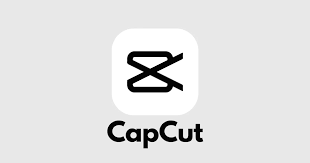
Jika aplikasi Anda sudah diperbarui, ikuti langkah-langkah berikut untuk memperbaiki masalah ini:
Buka CapCut.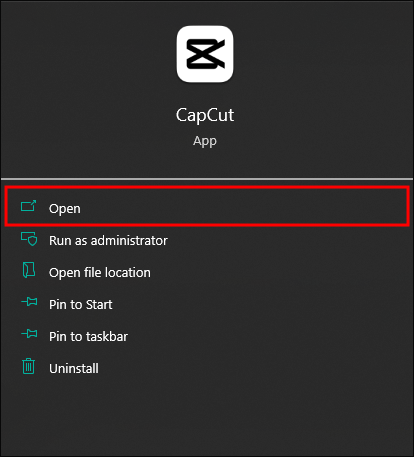 Buka “Pengaturan Global”.
Buka “Pengaturan Global”.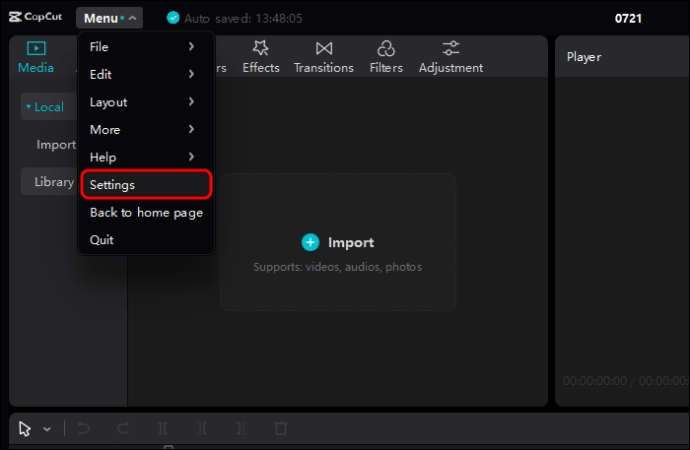 Buka “Menu Kinerja.”
Buka “Menu Kinerja.”
Nonaktifkan “Encode Settings.”
Klik “Simpan.”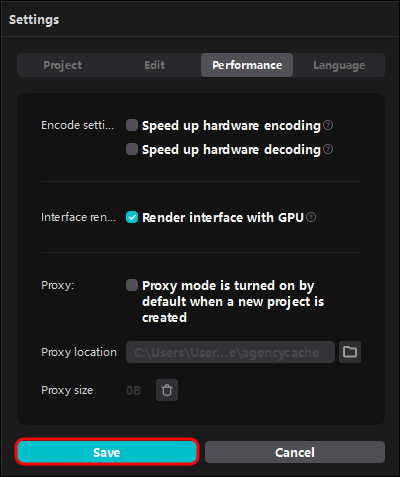
Setelah mengikuti langkah-langkah di atas, tutup dan buka kembali aplikasi. Masalah tersebut sekarang sudah teratasi, dan video Anda akan terlihat seperti yang diharapkan.
Langkah-langkah ini mungkin tampak rumit bagi sebagian pengguna. Namun, ada solusi lain yang mungkin juga membantu memecahkan jenis masalah ini, seperti:
Mengupload ulang klip Anda. Mengubah format video Anda.
Cara Memperbarui CapCut ke Versi Terbaru
Salah satu solusi tercepat yang mungkin untuk menyelesaikan banyak masalah dengan aplikasi adalah memperbaruinya ke versi terbaru. Hal yang sama dapat diterapkan pada masalah video menjadi hijau di CapCut.
Jika Anda pengguna Android, berikut cara memperbarui CapCut:
Buka Google Play store.
Telusuri CapCut.
Klik “Perbarui.”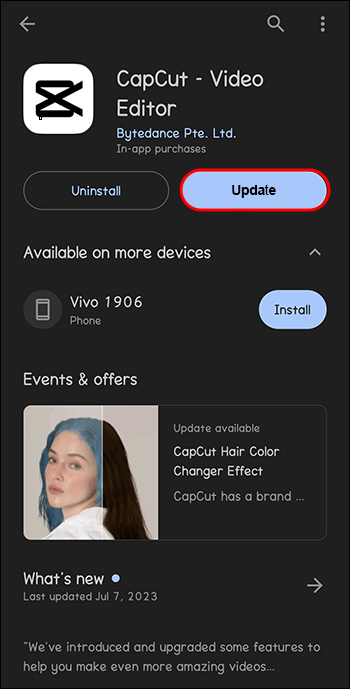 Cara lain adalah dengan mengeklik tiga garis horizontal di bagian atas pojok kiri.
Cara lain adalah dengan mengeklik tiga garis horizontal di bagian atas pojok kiri.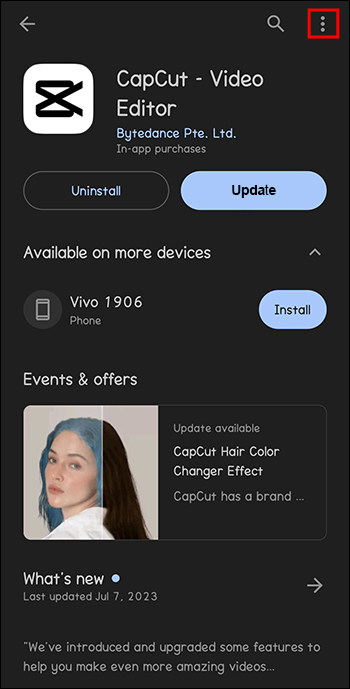
Memperbarui aplikasi hanya membutuhkan waktu beberapa menit tetapi dapat menghemat banyak waktu saat menggunakannya nanti.
Cara Mengubah Format Video Anda di CapCut
Seperti yang disebutkan sebelumnya, salah satu cara agar video Anda terlihat normal di CapCut, adalah dengan mengubah rasio tinggi lebarnya.
Melalui langkah-langkah ini akan membantu Anda mencapainya:
Buka CapCut.
Tekan “Proyek Baru”. Klik tombol “Rasio”.
Klik tombol “Rasio”.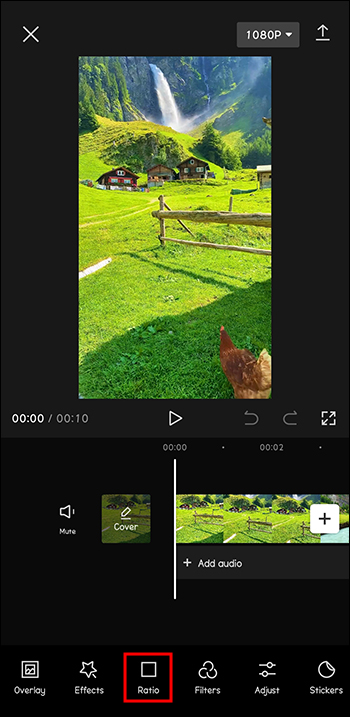 Pilih rasio aspek yang paling Anda sukai.
Pilih rasio aspek yang paling Anda sukai.
Setelah selesai, klik “Simpan.”
Mengubah rasio tinggi lebar video dapat membuat Anda semakin menyukai video tersebut. Ingatlah bahwa proyek kreatif biasanya merupakan proses coba-coba.
Cara Menggunakan Layar Hijau di CapCut
Mungkin Anda sedang mencari tutorial tentang cara menggunakan layar hijau di CapCut. Secara tidak sengaja, Anda akhirnya membaca tentang masalah yang kami jelaskan di bagian sebelumnya. Namun, Anda masih berada di tempat yang tepat.
Efek layar hijau adalah cara terbaik untuk membuat konten yang unik dan inovatif. Anda dapat memfilmkan skenario tak terbayangkan yang terjadi di seluruh belahan dunia, dan bahkan era yang berbeda. Semua ini dapat dilakukan dari kenyamanan rumah Anda sendiri.
Ikuti langkah-langkah ini untuk menggunakan layar hijau di CapCut:
Buka CapCut. Mulai proyek baru.
Mulai proyek baru. T ap tombol “Hamparan”di menu bawah.
T ap tombol “Hamparan”di menu bawah.
Impor klip layar hijau.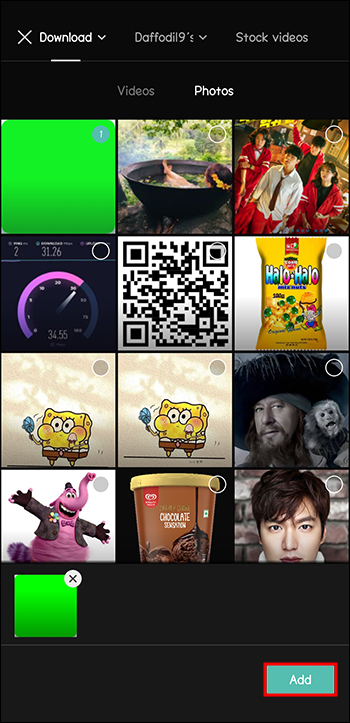 Ketuk klip layar hijau.
Ketuk klip layar hijau.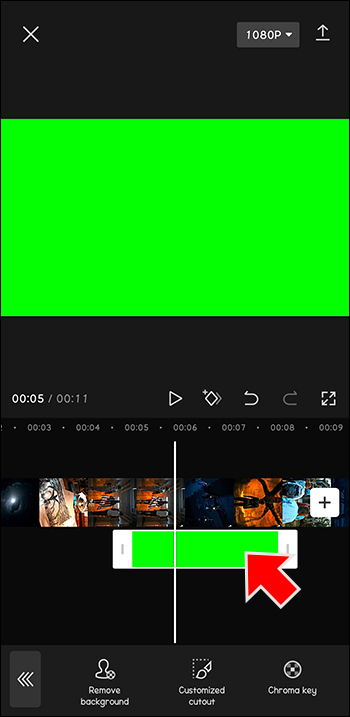 Pilih “Kunci Chroma.”
Pilih “Kunci Chroma.”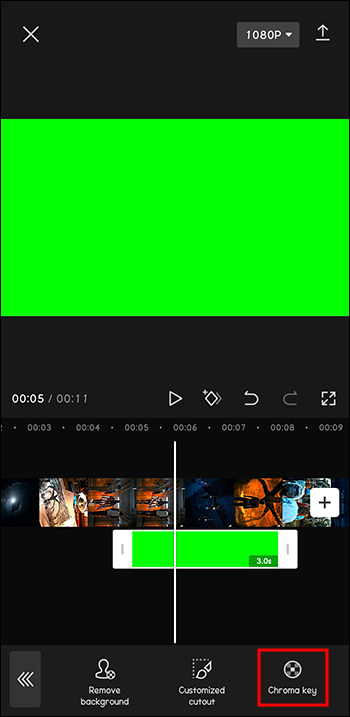 Jika Anda puas, klik “Ekspor.”
Jika Anda puas, klik “Ekspor.”
Sekarang Anda dapat membuat video yang benar-benar baru setiap hari, sehingga Anda seolah-olah telah menjelajahi ruang dan waktu.
Cara Menggunakan Layar Hijau dengan Penghapus Latar Belakang di CapCut
Anda mungkin telah memfilmkan video, tetapi ingin menghapus latar belakang hijaunya dan menyisipkan yang baru.
Langkah-langkah ini akan membantu Anda menggunakan layar hijau dengan menghapus latar belakang:
Buka CapCut. Klik “+”untuk membuat proyek baru.
Klik “+”untuk membuat proyek baru.
Ketuk bagian overlay dan klik “+.”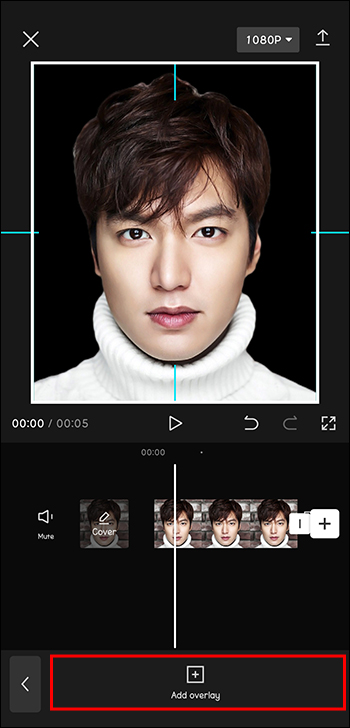 Tambahkan latar belakang baru Anda dan pastikan durasinya cocok dengan durasi video Anda.
Tambahkan latar belakang baru Anda dan pastikan durasinya cocok dengan durasi video Anda.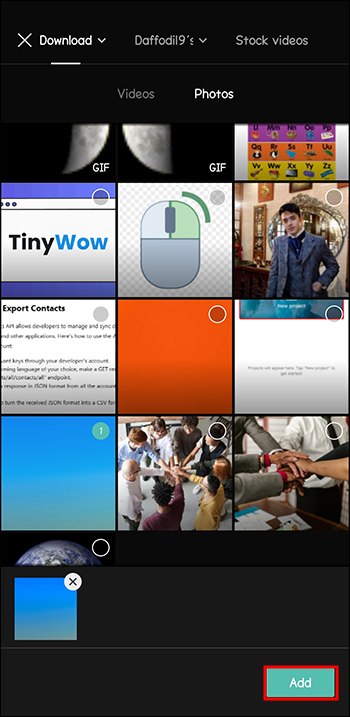 Setelah Anda’ puas, klik”Ekspor.”
Setelah Anda’ puas, klik”Ekspor.”
Sekali lagi, ini satu lagi cara hebat untuk memfilmkan berbagai video kreatif, baik untuk bersenang-senang atau untuk mendapatkan pengikut.
FAQ
Apa yang dimaksud dengan fungsi kunci kroma di CapCut?
Kunci Chroma adalah teknologi layar hijau yang digunakan di CapCut. Ini memungkinkan Anda menggabungkan dua video menjadi satu. Cara kerjanya adalah menghilangkan warna dari lapisan atas, yang membuat lapisan bawah terlihat.
Apakah fitur layar hijau gratis di CapCut?
Pengguna tidak suka jika aplikasi menawarkan fitur baru yang menarik, tetapi hanya jika mereka bersedia membayar langganan. CapCut mengetahui hal ini dan karenanya memungkinkan penggunanya menikmati semua fiturnya secara gratis.
Rasio tinggi lebar apa yang tersedia di CapCut?
Rasio tinggi lebar berperan penting dalam mengedit video, karena dapat memengaruhi media mana yang kompatibel dengan video tersebut. Itu sebabnya ada banyak rasio aspek yang tersedia di CapCut. Ini adalah beberapa opsi yang tersedia: 9:16, 4:3, 16:9, 1:1, dll.
Mengapa saya tidak dapat memperbarui CapCut?
Salah satu cara untuk mengatasi masalah dengan aplikasi apa pun adalah memperbaruinya ke versi terbaru. Hal yang sama berlaku untuk CapCut. Jika Anda mengalami masalah saat memperbarui aplikasi, pastikan Anda memiliki cukup penyimpanan di perangkat.
Apa itu CapCut versi terbaru?
CapCut versi terbaru adalah 8.7.0. Versi ini dirilis pada 29 Juni 2023. Memperbarui aplikasi ke versi terbaru akan memungkinkan Anda untuk menikmati semua fungsi yang ditawarkan aplikasi, dan mengatasi kemungkinan bug yang ada pada versi sebelumnya.
Layar Hijau Tidak Selalu Seperti yang Anda Harapkan
Ketika kita berbicara tentang layar hijau, orang biasanya berpikir tentang fitur yang memungkinkan Anda memasukkan berbagai latar belakang ke dalam video Anda.
Sayangnya, pengguna CapCut telah mengalami jenis warna hijau yang berbeda layar akhir-akhir ini. Ada bug di aplikasi yang menyebabkan video Anda tampak berwarna hijau. Namun, ada cara untuk memperbaikinya. Ada yang sederhana, seperti mengupdate aplikasi, mengubah format video, atau mengupload ulang video Anda. Jika tidak ada solusi yang berhasil, Anda dapat menonaktifkan setelan enkode di aplikasi.
Pernahkah Anda mengalami masalah ini dengan aplikasi CapCut? Bagaimana Anda menyelesaikannya? Beri tahu kami di bagian komentar di bawah.
Penafian: Beberapa halaman di situs ini mungkin menyertakan tautan afiliasi. Ini tidak memengaruhi editorial kami dengan cara apa pun.